Uso del Administrador de paquetes de Unity: MRTK2
A partir de la versión 2.5.0, con la herramienta de características de Mixed Reality, Microsoft Mixed Reality Toolkit se integra con el Administrador de paquetes de Unity (UPM) al usar Unity 2019.4 y versiones posteriores.
Uso de la herramienta de características de Mixed Reality
Como se describe en Welcome to the Mixed Reality Feature Tool (Herramienta de características de Mixed Reality), puede descargar la herramienta mediante este vínculo.
Importante
Si el manifiesto del proyecto tiene una Microsoft Mixed Reality entrada en la scopedRegistries sección , se recomienda quitarlo.
Para quitar un registro con ámbito configurado, vaya a EditPackage Manager>Project Settings>.
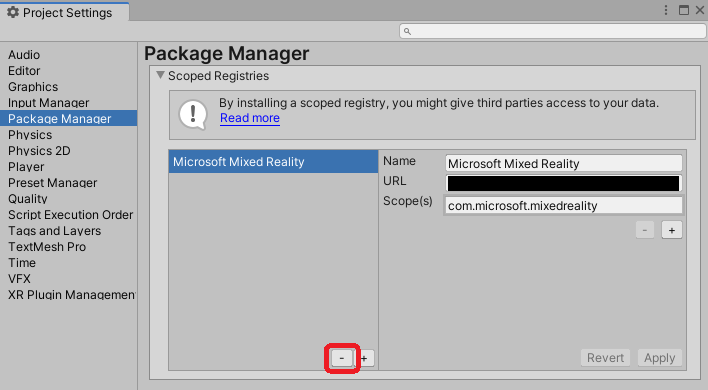
Los paquetes MRTK aparecen bajo el Mixed Reality Toolkit encabezado al detectar características.
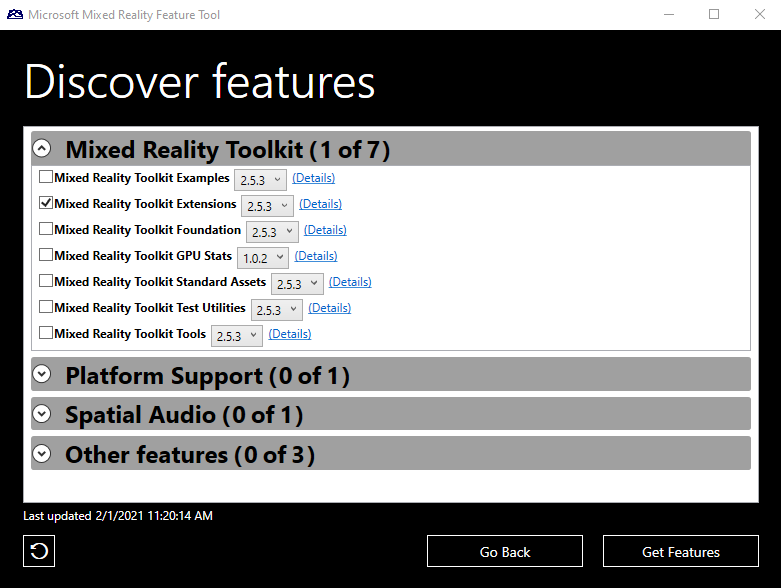
Al seleccionar características, no es necesario preocuparse por las dependencias necesarias, la herramienta se descargará e integrará automáticamente en el proyecto.
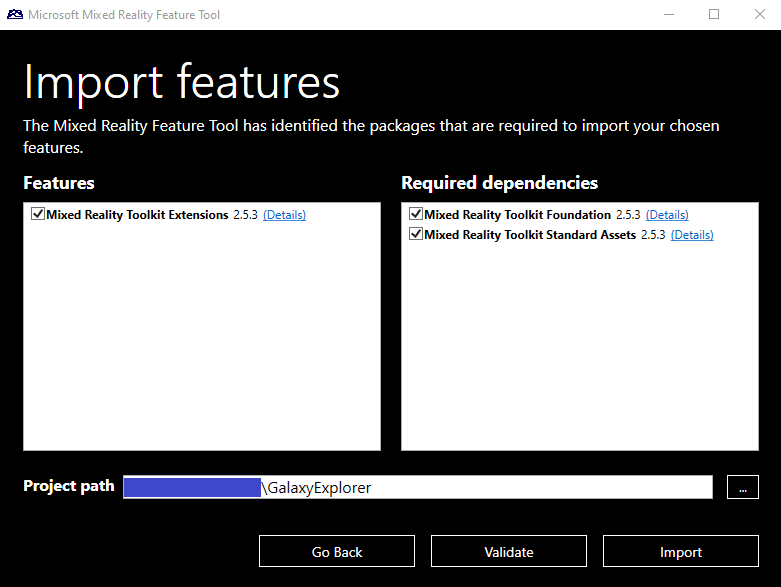
Administración de características de Mixed Reality con el Administrador de paquetes de Unity
Una vez que se ha agregado un paquete Mixed Reality Toolkit al manifiesto del paquete, se puede administrar mediante la interfaz de usuario del Administrador de paquetes de Unity.
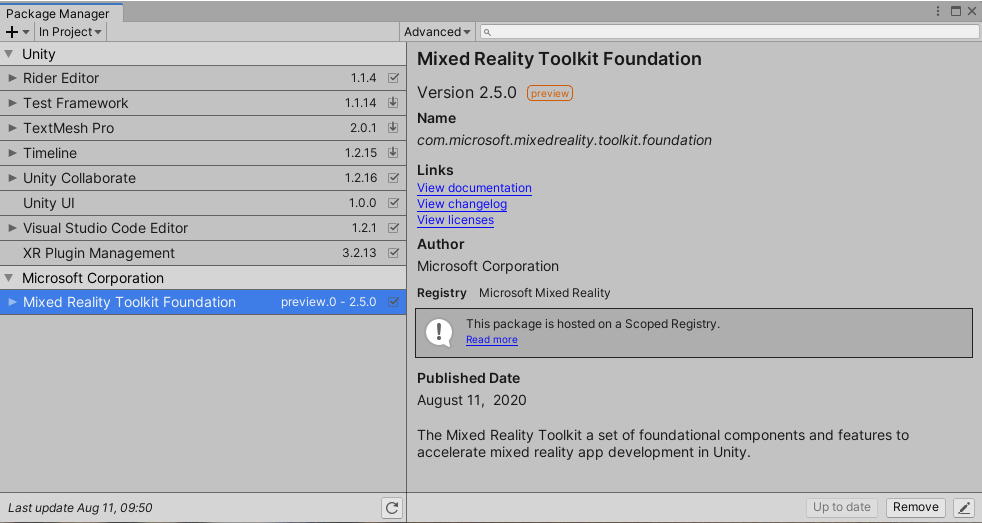
Nota:
Si se quita un paquete de Mixed Reality Toolkit mediante el Administrador de paquetes de Unity, tendrá que volver a agregarse mediante los pasos descritos anteriormente.
Uso de ejemplos de Mixed Reality Toolkit
A diferencia de cuando se usan archivos com.microsoft.mixedreality.toolkit.examples de paquete de recursos (.unitypackage) y com.microsoft.mixedreality.toolkit.handphysicsservice no importan automáticamente las escenas de ejemplo y los recursos.
Para usar uno o varios de los ejemplos, siga estos pasos:
- En el Editor de Unity, vaya a
Window>Package Manager - En la lista de paquetes, seleccione
Mixed Reality Toolkit Examples - Busque las muestras deseadas en la
Sampleslista. - Haga clic en
Import into Project

Cuando se actualiza un paquete de ejemplo, Unity proporciona la opción de actualizar los ejemplos importados.
Nota:
Al actualizar un ejemplo importado, se sobrescribirán los cambios realizados en ese ejemplo y los recursos asociados.